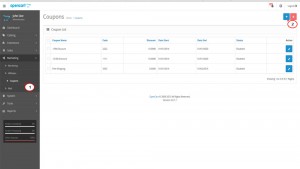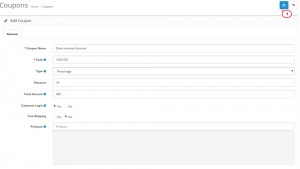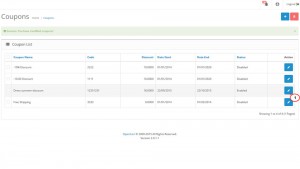- Web Templates
- E-commerce Templates
- CMS und Blog Templates
- Facebook Templates
- Website-Builder
OpenCart 2.x. Wie man Gutscheine verwaltet
September 28, 2015
Das jeweilige Tutorial zeigt, wie man Gutscheine in OpenCart 2.x verwaltet.
OpenCart 2.x. Wie man Gutscheine verwaltet
-
Öffnen Sie Ihr Control Panel OpenCart und finden Sie den Tab Marketing -> Gutscheine (Marketing -> Coupons). Sie können einen Gutschein hinzufügen, indem Sie auf den Button Neu hinzufügen (Add new) in der oberen rechten Ecke drücken:
-
Sie sehen Felder, die Sie mit Einstellungen für Ihren Gutschein, zum Beispiel, Name des Gutscheinscodes (Coupon Name), Code (Code), Typ (Type), Rabatt (Discount) usw. füllen können. Überzeugen Sie sich, dass das Datum (Date) für den Gutschein korrekt festgelegt wurde und der Status (Status) des Gutscheins aktiv (enabled) ist. In Feldern Produkte (Products) und Kategorien (Category) können Sie den Gutschein mit einem bestimmten Produkt oder einer bestimmten Kategorie verbinden. Nachdem Sie den Gutschein eingestellt haben, drücken Sie auf den Button Speichern (Save) in der rechten oberen Ecke:
-
Der Gutschein wird erfolgreich zur Liste der Gutscheine hinzugefügt. Ihre Kunden können jetzt ihn nutzen, um den Rabatt auf Produkte zu erhalten. Wenn Sie die Änderungen an dem Gutschein vornehmen möchten, drücken Sie auf den Button Bearbeiten (Edit). Außerdem können Sie Gutscheine entfernen, die Sie vorher erstellt haben, indem Sie gewünschten Gutschein abhaken und auf den Button “Entfernen” drücken:
Vielen Dank, dass Sie sich mit diesem Tutorial bekannt gemacht haben. Sie können jetzt selbst die Gutscheine in OpenCart 2.x verwalten.
Sie können auch das ausführliche Video-Tutorial nutzen: